-Метки
НОСКИ архитектура баклажаны берет блины булки валяние варежки второе блюдо выпечка вышивка вязание гимнастика гречка грибы дача декоративка джемпер дизайн домашнее хозяйство жакет женская одежда живопись животные жилет журнал заготовки закуски запеканка здоровье кабачки капуста кардиган картофель кекс котлеты кофта красота крючок куриная грудка курица мармелад машинное вязание мода мясо напитки народная медицина низкокалорийные блюда овощи огород огурцы пальто перчатки печенье пирог пироги пирожное платье плед поделки полезные советы помидоры пончо похудение праздник психология пуловер путешествия рисунки рисунок рукоделье рулет рыба сад салат салаты свитер сладкое сладости снуд соус стихи сумки суп тапочки творог тесто техника вязания технология шитья топ торт тыква узор узоры шапка шапки шарф шитье шнуры экстрасенсорика юмор
-Рубрики
- животные (16)
- фото (5)
- английский язык (5)
- интересное (3)
- архитектура,строительство (23)
- аудиокниги, электронные книги (33)
- вязание (1492)
- варежки, перчатки, митенки (62)
- детская одежда (57)
- женская одежда (380)
- журналы, книги, блоги, альбомы (101)
- крючок (87)
- машинное вязание (102)
- мужская одежда (33)
- носки, следки, тапочки, сапожки (85)
- палантины, шарфы, шали, пончо, снуды, пледы (140)
- уроки, рисунки, техника вязания, разное (329)
- шапки, береты (208)
- гимнастика (39)
- грамотность (3)
- дача,дом (333)
- ландшафт, декоративные растения (64)
- дачное хозяйство (19)
- огород (192)
- плодовый сад, (93)
- деньги (2)
- детям (10)
- домашнее хозяйство (181)
- дизайн,интерьер,текстиль (54)
- полезные советы (порядок) (49)
- ремонт (7)
- живопись (51)
- заготовки на зиму и впрок (484)
- варенье,джемы,компоты,сладости (145)
- соленья,салаты,овощи,грибы,мясо (301)
- закон (1)
- здоровье (523)
- народная медицина (378)
- похудение (75)
- история (4)
- йога (3)
- кино (2)
- компьютер (19)
- красота,уход за собой (180)
- кулинария (1836)
- низкокалорийные блюда (205)
- второе блюдо (403)
- закуски,соусы (304)
- каши, молочные продукты (17)
- мясо птицы (173)
- мультиварка,свч (99)
- мясо,печень (173)
- напитки (64)
- несладкие мучные изделия (284)
- овощи,грибы (175)
- первое блюдо (63)
- рыба,морепродукты (164)
- салаты (170)
- сладкие мучные изделия (501)
- сладкое (89)
- литература (3)
- мода (138)
- мудрые мысли (9)
- музыка (9)
- обучающие фильмы (3)
- полезные советы (56)
- Праздники (15)
- психология (30)
- путешествия,города,страны (27)
- работа в интернете (21)
- разное (26)
- рукоделье (115)
- Войлок, валяние (13)
- украшения (7)
- разное (6)
- бисер,духи,мыло (4)
- вышивка (20)
- лепка (3)
- поделки (67)
- стихи (57)
- Шитье (465)
- головные уборы,сумки,для дома,подушки,разное (27)
- детская одежда (5)
- женская одежда (36)
- книги,журналы (1)
- мужская одежда (3)
- технология,ткани (18)
- религия,мистика,сонник (24)
- юмор (31)
-Цитатник
Вязаные носки. - (0)
Носки спицами Ажурные носки «Granola» Автор: Теплоножка ...
Фруктовый мармелад - (0)Фруктовый мармелад - самый простой рецепт Фруктовый мармелад - самый простой рецепт,которого п...
ВЯЗАНИЕ СПИЦАМИ - ЯРКОЕ КРЕАТИВНОЕ ВЯЗАНИЕ - КРАСИВЫЕ ЯРКИЕ ВАРЕЖКИ СПИЦАМИ - (0)Вязание спицами - Яркое креативное вязание - Красивые яркие варежки спицами ...
ТЕХНИКА ВЫШИВКИ РОКОКО "ОТ А ДО Я". КНИГА ПО ВЫШИВКЕО "ОТ А ДО Я". КНИГА ПО ВЫШИВКЕ - (0)от A до Я техника рококо. 1.<<>> 2. 3. 4. 5. 6. 7. 8. 9. 10. 11. 12. 13. 14. 15. 16. 17. 1...
ВЫШИВКА ПО ТРИКОТАЖУ - ТЕХНИКА ВЫШИВКИ ПО ТРИКОТАЖУ СО СХЕМАМИ И ДВУМЯ ПОДРОБНЫМИ ВИДЕО-МК - (0)Вышивка по трикотажу - Техника вышивки по трикотажу со схемами и двумя подробными видео-МК ...
-Приложения
 Я - фотографПлагин для публикации фотографий в дневнике пользователя. Минимальные системные требования: Internet Explorer 6, Fire Fox 1.5, Opera 9.5, Safari 3.1.1 со включенным JavaScript. Возможно это будет рабо
Я - фотографПлагин для публикации фотографий в дневнике пользователя. Минимальные системные требования: Internet Explorer 6, Fire Fox 1.5, Opera 9.5, Safari 3.1.1 со включенным JavaScript. Возможно это будет рабо СтенаСтена: мини-гостевая книга, позволяет посетителям Вашего дневника оставлять Вам сообщения.
Для того, чтобы сообщения появились у Вас в профиле необходимо зайти на свою стену и нажать кнопку "Обновить
СтенаСтена: мини-гостевая книга, позволяет посетителям Вашего дневника оставлять Вам сообщения.
Для того, чтобы сообщения появились у Вас в профиле необходимо зайти на свою стену и нажать кнопку "Обновить Толкование сновУзнайте в чем тайна вашего сна — стоит готовиться к чему-то плохому или, наоборот, надо чтобы сон обязательно сбылся. Вы непременно найдете толкование вашего сна, ведь в базе уже сейчас содержится 47
Толкование сновУзнайте в чем тайна вашего сна — стоит готовиться к чему-то плохому или, наоборот, надо чтобы сон обязательно сбылся. Вы непременно найдете толкование вашего сна, ведь в базе уже сейчас содержится 47  ОткрыткиПерерожденный каталог открыток на все случаи жизни
ОткрыткиПерерожденный каталог открыток на все случаи жизни
-Ссылки
-Стена
-Я - фотограф
показ мод
-Музыка
- Garou - Je nattendais que vous
- Слушали: 30412 Комментарии: 0
-Поиск по дневнику
-Друзья
Друзья онлайн
Belenaya
Друзья оффлайнКого давно нет? Кого добавить?
_Lyubasha_K_
Alissija_Flear
Bonito11
cot3011
Gala_Lo
Gania
gelexxx
Goodwine
LediLana
Legionary
OngoUdagan
PROSTO_BLOGER
Ralexx
rimirk
RUSSA_N
TPABKA
ValeZ
Valya6827
Victoria_Serova
vipstart
Алекс-Р
Александра_Ц
Буала
Волшебная__шкатулочка
Волшебный__Свет_Души
Волшебство__Жизни
галина5819
зверобой
ЗДОРОВЬЕ_РОССИИ
КРАСОТА_ЗДОРОВЬЯ
Лилёша
ЛИЧНЫЕ_ОТНОШЕНИЯ
Любаша_Бодя
Любовь_здоровье_красота
Меркульдин
Мир__Чудес
МосквичкаЛ_-_Марта
Путь_к_истинной_себе
РИМИДАЛ
Роксолана_Лада
Светослава_Берегиня
Секреты_для_хозяюшек
СЕМЬЯ_И_ДЕТИ
СитковаЛюдмила
Солнечный__мир
Сударыня_Галя
Счастливая__семья
Трииночка
Шрек_Лесной
Эссика
-Постоянные читатели
-Сообщества
Участник сообществ
(Всего в списке: 3)
Царство_Кулинарии
Только_для_женщин
Questions_LiveInternet
Читатель сообществ
(Всего в списке: 1)
О_Самом_Интересном
-Статистика
17 секретов «Word», которые облегчат вам работу |
Цитата сообщения VIPs
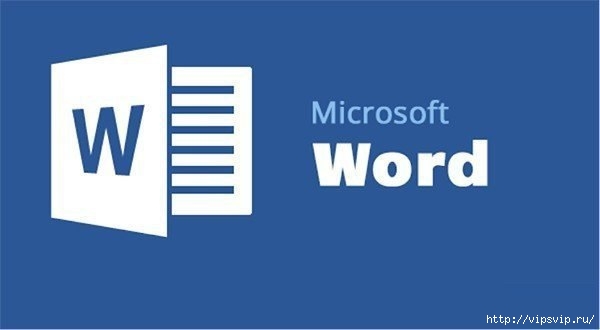 1. Быстро вставить дату можно с помощью комбинации клавиш Shift+Alt+D. Дата вставится в формате ДД.ММ.ГГ. Такую же операцию можно проделать и со временем при помощи комбинации Shift+Alt+T.
1. Быстро вставить дату можно с помощью комбинации клавиш Shift+Alt+D. Дата вставится в формате ДД.ММ.ГГ. Такую же операцию можно проделать и со временем при помощи комбинации Shift+Alt+T.
17 секретов «Word», которые облегчат вам работу
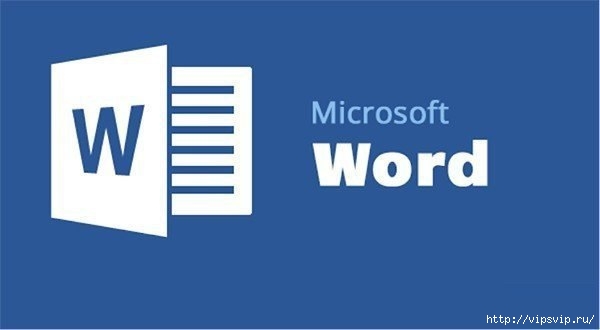 1. Быстро вставить дату можно с помощью комбинации клавиш Shift+Alt+D. Дата вставится в формате ДД.ММ.ГГ. Такую же операцию можно проделать и со временем при помощи комбинации Shift+Alt+T.
1. Быстро вставить дату можно с помощью комбинации клавиш Shift+Alt+D. Дата вставится в формате ДД.ММ.ГГ. Такую же операцию можно проделать и со временем при помощи комбинации Shift+Alt+T.
2. Если вы ещё не владеете слепым методом набора, то CAPS LOCK может сыграть с вами злую шутку. Случайно включив его и не посмотрев на экран, можно набрать гору текста, который придётся удалить и переписать с нуля из-за одной нажатой кнопки. Но выделив нужный текст и нажав Shift+F3, вы измените регистр с заглавного на строчный.
3. Ускорение курсора
Обычно, если вы перемещаете курсор с помощью стрелок, он движется по одной букве. Чтобы ускорить его передвижение, зажмите вместе со стрелкой клавишу Сtrl.
4. Выделение непоследовательных фрагментов текста: удерживайте Ctrl и выделяйте нужные вам куски текста.
5. Если вы пользуетесь копированием и вставкой (а вы наверняка ими пользуетесь), то, скорее всего, знаете о расширенном буфере обмена в «Word». Если нет, то он вызывается нажатием на одноимённую кнопку и показывает всё, что вы копировали в буфер за время работы.
6. Если вы делаете инструкцию, обзор сервиса, или вам просто нужно вставить скриншот в «Word», сделать это можно очень просто с помощью соответствующего инструмента. Нажмите на кнопку «Снимок», и «Word» покажет все активные окна. Кликнув на любое из них, вы получите скриншот этого окна.
7. Включение переносов может улучшить читаемость текста, а также избавит вас от длинных пустых интервалов между словами. Вы можете расставить их сами или доверить это компьютеру. Кнопка находится в меню «Разметка страницы» — «Расстановка переносов».
8. Вы можете добавить водяной знак (watermark) на свой документ для дополнительной защиты. Для этого перейдите в меню «Дизайн» и выберите пункт «Подложка». В «Word» есть четыре стандартных шаблона, также можно создать свой.
9. Очень полезная функция, которая позволяет продублировать последнюю команду. Если вы нажмёте F4, то «Word» повторит последнюю команду, которую вы сделали. Это может быть ввод текста, последовательное удаление нескольких строк, применение стилей для разных отрезков текста и многое другое.
10. Ставить ударение в «Word» проще простого. Для этого установите курсор после буквы, на которой должно стоять ударение, и зажмите комбинацию клавиш Alt + 769. Важно: цифры нужно нажимать на цифровой клавиатуре справа.
11. Верхнюю ленту с кнопками можно очень гибко настроить. Для этого перейдите в меню «Файл» — «Параметры» — «Настроить ленту». Здесь можно добавить функции, которых раньше не было, и удалить те, которые не нужны. Более того, вы можете удалять или создавать свои вкладки с функциями.
12. Быстрое выделение большого куска текста
Чтобы быстро выделить большой кусок текста, установите курсор в его начало и кликните мышкой с зажатым Shift в конце фрагмента. Сохранит время и нервы в ситуациях, когда приходится выделять несколько листов сразу.
13. Быстрое перемещение по документу
Существует несколько комбинаций, которые сильно ускоряют навигацию по документу:
– Ctrl+Alt+Page Down — следующая страница;
– Ctrl+Alt+Page Up — предыдущая страница;
– Ctrl+Home — переместиться вверх документа;
– Ctrl+End — в самый низ.
14. Ctrl+Enter позволяет мгновенно создать новый лист.
15. По умолчанию «Word» сохраняет все файлы в папку «Документы». Для того, чтобы изменить это, перейдите в меню «Файл» — «Параметры» — «Сохранение». В строке «Расположение локальных файлов по умолчанию» выберите нужную вам папку. В этом же меню вы можете настроить формат документов по умолчанию, автосохранение и многое другое.
16. Для того, чтобы вернуть тексту исходное форматирование, нужно нажать комбинацию клавиш Ctrl+Spacebar.
17. Чтобы защитить документ паролем, перейдите во вкладку «Файл» и выберите опцию «Защита документа». Теперь смело создавайте пароль, однако помните, что если вы его забудете, восстановить его не получится.
| Рубрики: | компьютер |
| Комментировать | « Пред. запись — К дневнику — След. запись » | Страницы: [1] [Новые] |















